
Adesea, când închideți unele aplicații, ei își părăsește memoria cache în memoria RAM. În plus, după închiderea aplicațiilor, unele servicii care rulează cu aceste aplicații pot continua să ruleze în fundal. Adică atunci când cererea este închisă, memoria RAM nu se eliberează.
Dvs. puteți vedea că, după câteva ore de muncă intensă, viteza calculatorului poate fi redusă semnificativ prin creșterea cantității de memorie RAM utilizată. Cel mai simplu utilitar Wise Memory Optimizer este capabil să remedieze în mare măsură această situație.
Wise Memory Optimizer la cererea utilizatorului șterge RAM-ul din procesele neutilizate, eliberându-l, prin urmare, pentru alte sarcini. Utilitatea este capabilă să-și îndeplinească funcția și în modul automat, susținând cantitatea de RAM liberă la un anumit nivel. Cel mai util Wise Memory Optimizer poate fi folosit pentru computerele cu o putere redusă care nu depășesc 2 GB.
Interfața foarte simplă și intuitivă Wise Memory Optimizer, precum și disponibilitatea traducerii în limba rusă, fac utilitatea accesibilă oricărui utilizator nou. Descărcați utilul de pe site-ul oficial al dezvoltatorului.
Instalarea și utilizarea Optimizatorului de memorie inteligent
Programul este instalat ca de obicei. După lansarea Wise Memory Optimizer, fereastra sa se deschide cu un tablou plăcut frumos care arată raportul dintre RAM-ul liber și cel folosit.
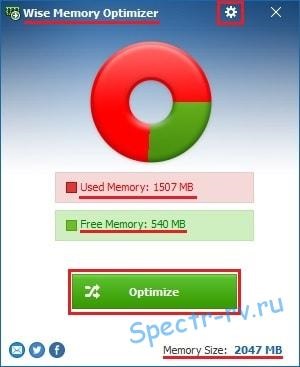

Acum, după traducerea parametrilor personalizați în limba rusă, verificați setările de care aveți nevoie. Puteți să o lăsați așa cum este. Vă recomandăm să bifați elementele "Start with system" și "Optimization" și apoi, folosind cursorul, să setați nivelul minim permis de RAM liber.
Cu aceste setări, utilitarul va porni cu sistemul și dacă veți reduce cantitatea de memorie liberă la valoarea pe care o setați, procesul de optimizare va porni automat.
Dacă bifați caseta de selectare "Executare când procesorul este inactiv", optimizarea RAM va apărea numai dacă procesorul se află în modul de așteptare. Din acest motiv, este exclusă posibilitatea de interferență în activitatea proceselor utilizate.
Dacă există o rubrică în elementul "Fold to tray", utilitarul va fi lansat în tava de sistem și, prin urmare, nu vă veți plictisi de prezența dvs. Pentru a apela fereastra programului, trebuie doar să faceți clic pe pictograma sa din tavă (zona de notificare).
Pictograma utilitar, printre altele, afișează starea memoriei curente. Când mutați cursorul pe pictograma specificată, apare o fereastră care arată cantitatea de memorie RAM utilizată la un moment dat.
Când faceți clic dreapta pe pictograma utilitar, se deschide meniul contextual.

Start manual de optimizare a memoriei
Dacă doriți să optimizați memoria acum, începeți procesul de optimizare făcând clic pe butonul "Optimizare".
Utilitarul va curăța instantaneu RAM-ul computerului de toate inutile și va trebui doar să monitorizați rezultatele optimizării memoriei într-o diagramă de tip pieptene.
Aici am totul. După cum sper, ați înțeles, utilitarul Wise Memory Optimizer este un instrument foarte convenabil pentru optimizarea memoriei RAM a calculatorului. Desigur, soluția optimă la această problemă ar fi instalarea de module de memorie suplimentare, dar dacă acest lucru nu este posibil, utilizarea programului Wise Memory Optimizer este una dintre cele mai potrivite opțiuni. Vă mulțumesc pentru atenție. Mult noroc!
Vă recomand, de asemenea, să citiți:
O listă cu postări similare vă este furnizată de pluginul YARPP.